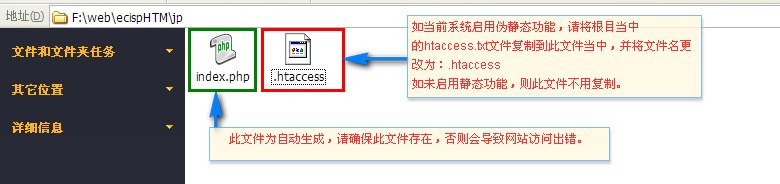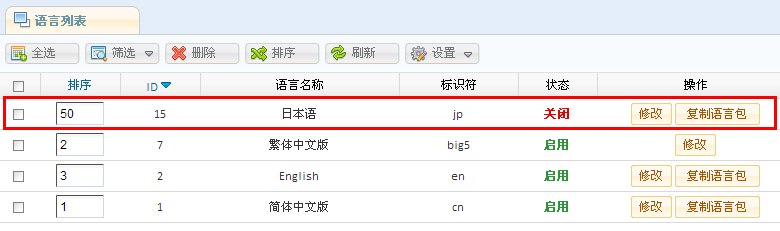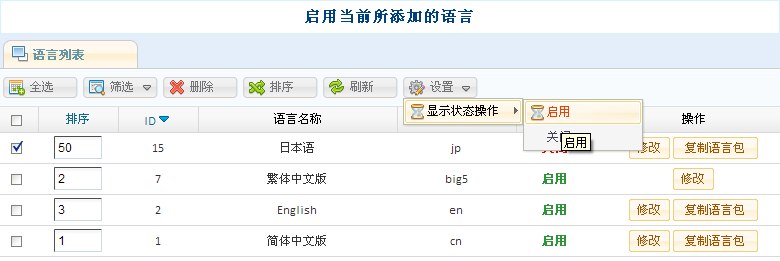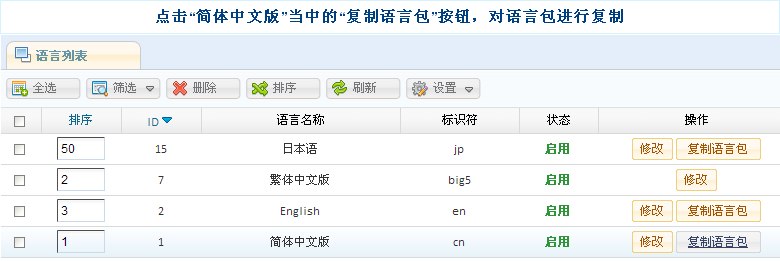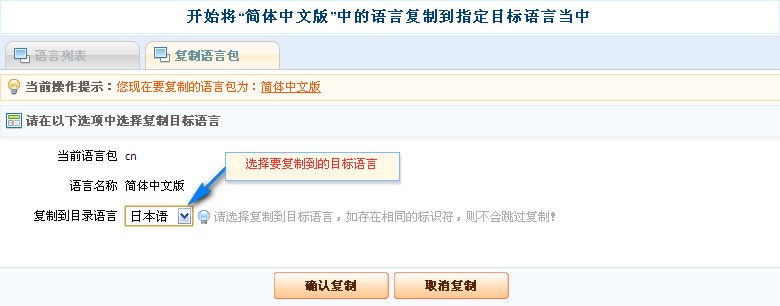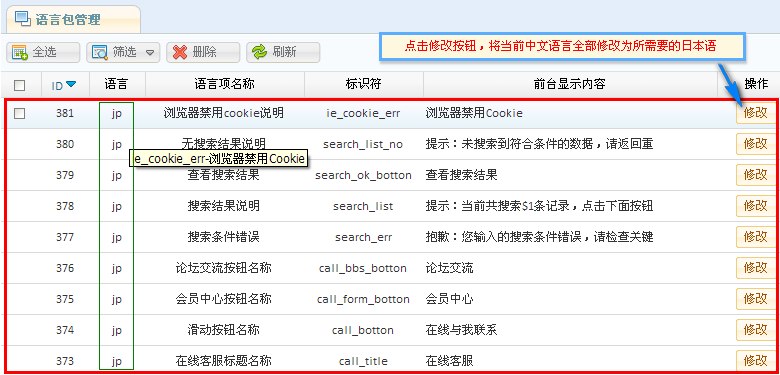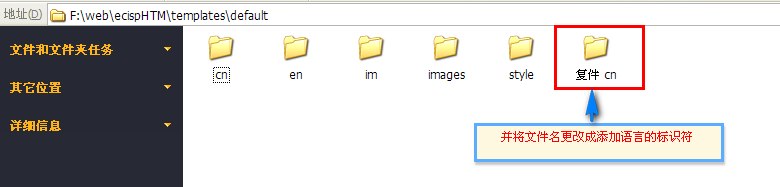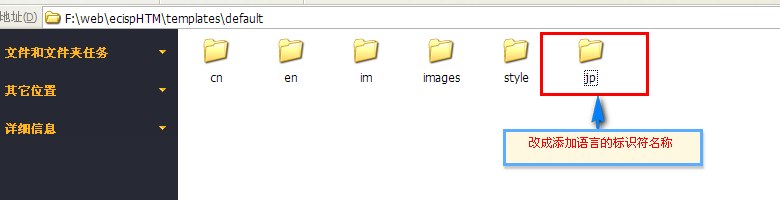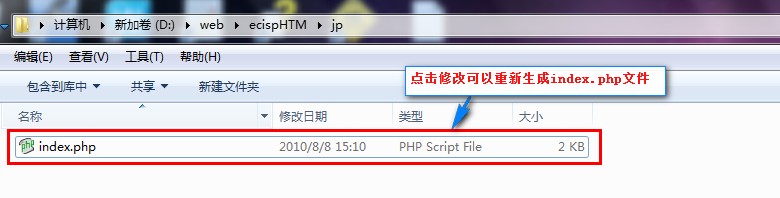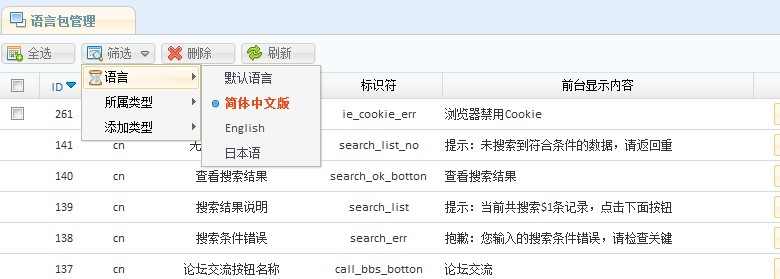EasySitePM网站语言管理说明
来自站长百科
导航: 上一页
网站语言管理主要负责:语言添加、语言修改、语言包管理
语言添加[ ]
点击“系统设置” - “网站语言管理” - “语言添加” ,输入语言标识、语言显示名称、绑定域名等内容,如;
如添加语言成功后,默认状态为关闭,且会在静态文件生成目录当中建新一个语言文件夹,并自动生成一个“index.php”引导文件,注意:此文件不能删除。
接着启用所添加的语言,并将现有语言包复制到当前添加的语言当中,例如选择“简体中文版”语言包进行复制,如下图所标
复制成功后,可以通过语言包管理筛选所添加的语言项,并将刚才所添加的语言全部翻译成当前语言。
复制一套当前语言包模板,模板文件夹在“templates”目录当中。如选择“简体中文版”模板做为参考,将其复制后,并将文件名更改成添加语言的标识符名称,如下图
整个语言添加完成,现在只需要对模板进行修改,将它改成所需要的语言即可。
语言修改[ ]
点击“系统设置” - “网站语言管理” - “语言列表” ,点击“修改按钮”可对语言进行修改。
另外,当网站语言版本不能访问或访问出错,请检查所属语言文件夹下最否有“index.php”文件,如没有,可点击修改提交,重新生成引导文件。如下图:
语言包管理[ ]
负责前台网站基本信息的添加与修改,按语言包类型分为:会员语言包、订单语言包、即时通语言包、论坛语言包、网站基本语言包、其它语言包,可通过列表“筛选”按钮对语言类型进行筛选查看;
如调用语言项,可以通过[%$lngpack.语言项标识符%]来进行前台显示内容的调用;